
4 Meilleures méthodes pour contourner le FRP du Samsung S9 sans PC
Oct 22, 2025 • Déposé à: Déverrouiller Appareil iOS et Android • Des solutions éprouvées
Oublier les informations d'identification de votre compte Google peut vous hanter lorsque vous réinitialisez votre appareil Android. Votre téléphone portable peut être verrouillé par le système FRP si vous n'êtes pas en mesure de fournir les informations de vérification de compte Google. Cette fonction est conçue pour protéger votre appareil contre tout accès non autorisé après une réinitialisation d'usine. Bien qu'il s'agisse d'une mesure de sécurité essentielle, l'oubli de vos données de connexion peut également constituer un inconvénient majeur.
Heureusement, il existe plusieurs méthodes pour contourner ce verrou FRP de protection sans avoir besoin du compte associé à l'appareil Samsung. Nous allons approfondir les options possibles pour le contournement FRP du Samsung S9 sans PC.

Partie 1. Est-il possible de contourner le FRP de votre Samsung S9 sans PC ?
Bien que cela nécessite des techniques spécifiques qui tirent parti des fonctionnalités intégrées de l'appareil, ce n'est pas impossible. La fonction FRP renforce la sécurité en empêchant tout accès indésirable après avoir rétabli les paramètres par défaut de votre appareil. Cela rend le processus de contournement sans utiliser un PC plus difficile. Vous pouvez déverrouiller votre téléphone portable sans avoir besoin d'un ordinateur en utilisant des méthodes appropriées, mais le taux de réussite est considérablement plus faible.
Ces techniques consistent généralement à exploiter certaines failles ou à utiliser les paramètres de l'appareil. Par exemple, vous devrez accéder à certaines applications ou installer des APK directs pour supprimer ce verrou. Bien que ces méthodes puissent fonctionner, il est important de se rappeler qu'elles varient en complexité. De plus, le taux de réussite du contournement FRP sans PC du Samsung S9 dépend grandement de la version d'Android et des mises à jour de sécurité.
Partie 2. La solution la plus avancée pour contourner le FRP du Samsung S9
L'aspect le plus important de cette procédure étant la restauration de votre accès mobile, nous commençons par la meilleure option. Bien qu'elle nécessite l'utilisation d'un PC, la procédure est beaucoup moins complexe que celles qui ne nécessitent pas d'ordinateur. Lorsque le contournement du compte Google du Samsung S9 sans PC échoue, vous pouvez utiliser Dr.Fone - Déverrouillage d'écran (Android) pour vous débarrasser de cette fonction de sécurité en un rien de temps.
C'est l'une des solutions les plus fiables pour déverrouiller les smartphones sans avoir besoin de connaissances techniques approfondies. De plus, cette fonction fonctionne pour tous les autres modèles Samsung lorsqu'il s'agit de contourner le FRP. Sa capacité à détecter l'appareil et à guider les utilisateurs à chaque étape garantit que même les débutants peuvent suivre. Outre le FRP, l'outil a la capacité de déverrouiller tous les verrous d'écran sans perdre les données des appareils Samsung.
Avantages de l'utilisation de Dr.Fone
- Vous n'avez pas besoin d'effectuer des procédures complexes ou d'utiliser les identifiants Google pour rétablir le fonctionnement de votre téléphone portable.
- Wondershare Dr.Fone garantit que le processus de contournement est sûr afin de protéger votre téléphone de tout effet secondaire ou de toute corruption au cours de la procédure.
- Il est compatible avec diverses marques Android, notamment Samsung, afin de garantir la flexibilité des différents modèles et appareils.

Dr.Fone - Déverrouillage d'écran (Android)
La solution la plus avancée pour contourner le FRP du Samsung S9
- Complètement dissocié du compte Google précédent, il ne sera plus tracé ni bloqué par ce dernier.
- Supprimez tous les verrous d'écran Android (PIN/modèle/empreintes digitales/identification faciale) en quelques minutes.
- Compatible avec différents modèles Android.
- Fournir des solutions d'élimination spécifiques pour garantir un bon taux de réussite.
Tutoriel rapide sur le contournement du FRP du Samsung S9 via Wondershare Dr.Fone
Les étapes que vous devez suivre pour débloquer votre verrouillage FRP Samsung S9 en toute sécurité sont décrites ci-dessous de manière simplifiée :
Etape 1. Téléchargez et lancez l'outil officiel et connecter le Samsung S9
Pour commencer l'opération de contournement du FRP, lancez Wondershare Dr.Fone pour accéder à la fenêtre « Déverrouillage d'écran “ et définissez ” Android » comme type d'appareil. Maintenant, connectez votre Samsung S9 à l'ordinateur et cliquez sur l'option « Supprimer le verrouillage FRP de Google » . Sur l'écran suivant, sélectionnez « Samsung “ comme marque et cliquez sur ” Démarrer » pour continuer.

Etape 2. Procédez à toutes les versions d'Android et accédez au menu secret
Ensuite, choisissez « Toutes les versions Android (Suppression en un clic) » et appuyez sur « Démarrer » pour poursuivre l'opération. Vous devez maintenant vous rendre sur le téléphone portable et appuyer sur le bouton « Appel d'urgence ». Ensuite, tapez le code « #0# » sur le clavier téléphonique pour accéder au menu secret et cliquez sur « Suivant » sur l'écran de l'ordinateur. Vous allez maintenant recevoir l'invitation à effectuer le débogage USB sur votre Samsung S9.
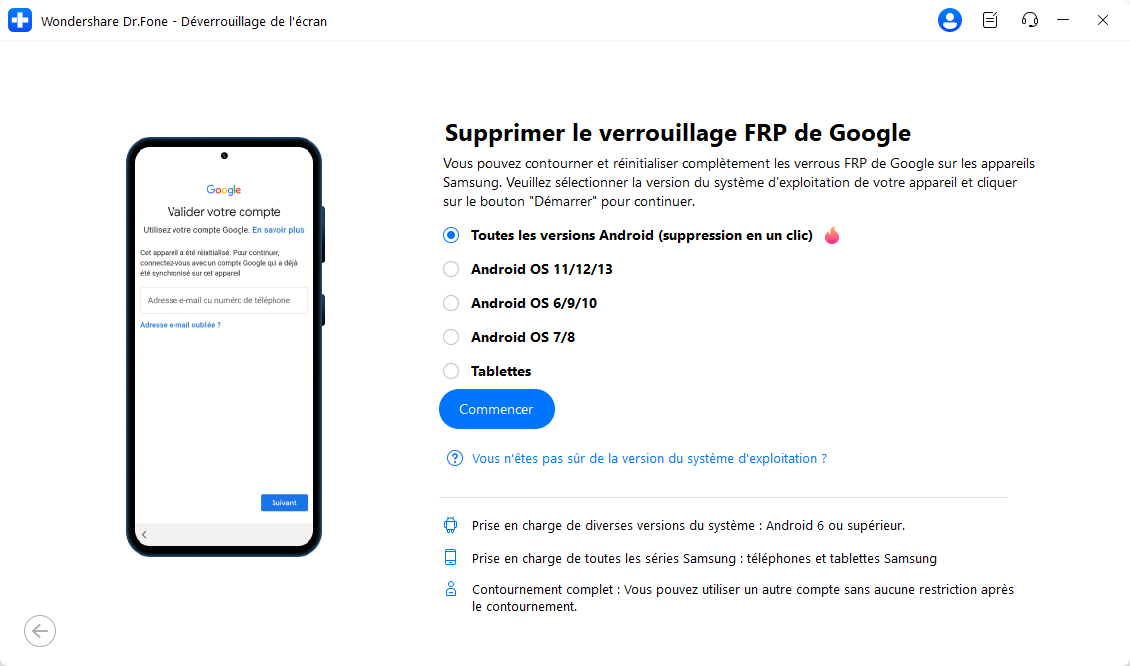
Etape 3. Activer le débogage USB pour contourner le verrouillage FRP
Une fois que vous avez activé le débogage USB sur votre smartphone, appuyez sur « Autorisé » sur l'écran de l'ordinateur. Cette opération lancera automatiquement la procédure de contournement du FRP Samsung, qui prendra un certain temps. Lorsque le verrou FRP est supprimé de votre Samsung S9, cliquez sur « Terminé » pour terminer formellement cette opération.

Partie 3. Quelques méthodes intéressantes pour contourner le FRP du Samsung S9 sans PC
Il est tout à fait compréhensible que vous préfériez explorer des voies qui ne nécessitent pas d'outils externes ou d'ordinateur. Plusieurs techniques sont disponibles pour les utilisateurs qui recherchent des solutions plus immédiates ou plus pratiques. Nous avons recherché et rassemblé les 3 meilleures façons pour vous de tenter un contournement FRP du S9 sans PC :
Méthode 1. Option de récupération du compte Google
La manière la plus simple de se débarrasser de ce point de contrôle de sécurité est de fournir ce qu'il demande. Même si vous avez oublié le mot de passe ou l'adresse électronique de votre compte Google, vous pouvez essayer cette option si vous parvenez à récupérer votre compte. Cette solution peut s'avérer très efficace et simple, vous épargnant ainsi des efforts supplémentaires. Utilisez les instructions suivantes pour le contournement FRP Samsung S9 sans PC :
Etape 1. Commencez par allumer votre téléphone portable et connectez-le au Wi-Fi pour continuer à avancer jusqu'à l'écran FRP. Appuyez sur « Courriel oublié » ou « Mot de passe oublié » en fonction de votre dilemme et cliquez sur « Suivant ».

Etape 2. Vous accéderez alors à l'assistant de récupération du compte Google, où vous pourrez suivre les instructions à l'écran pour réinitialiser le compte. Une fois que vous avez terminé, revenez à l'écran FRP pour déverrouiller le téléphone à l'aide des nouvelles informations d'identification.
Méthode 2. Saisie vocale sur Google
Il peut arriver que vous vous souveniez de vos identifiants de compte mais que vous ne puissiez pas les utiliser à cause d'un écran fissuré. C'est là que la saisie vocale de Google entre en jeu, en vous permettant d'effectuer le processus de vérification à l'aide de votre voix. Le processus est assez simple et ne nécessite pas de conditions préalables complexes. Vous trouverez ci-dessous le guide simplifié pour contourner le FRP du Galaxy S9 sans ordinateur :
Etape 1. Lorsque vous approchez de l'écran de verrouillage FRP de votre téléphone portable après l'avoir configuré, appuyez sur le champ de l'e-mail pour faire apparaître le clavier. Une fois qu'il apparaît, appuyez sur l'icône Microphone pour lancer l'option « Saisie vocale Google ».
Etape 2. Après l'activation, entrez les informations d'identification de votre compte Google à l'oral et cliquez sur le bouton « Vérifier ». Attendez que l'appareil confirme vos informations et que le verrou FRP soit contourné.
Méthode 3. Technique de contournement FRP
En dehors de l'utilisation du compte joint, plusieurs moyens peuvent être utilisés pour lever cet obstacle à la sécurité. Une technique spécifique exploite certaines failles du système Android pour vous permettre de contourner ce verrou. Son utilisation permet d'effectuer l'opération directement à partir de l'appareil, mais le taux de réussite varie en fonction du modèle de téléphone. Suivez le guide approfondi décrit ci-dessous pour contourner le compte Google Samsung S9 sans ordinateur :
Etape 1. Accédez à votre Samsung S9 verrouillé et allumez-le pour le connecter à une connexion Wi-Fi pendant la procédure de configuration. Une fois que vous avez accédé à l'écran FRP, appuyez sur le champ réservé à l'email et appuyez sur l'icône de la roue dentée sur le clavier.

Etape 2. Dans les paramètres du clavier, sélectionnez « Disposition du clavier et retour d'information “ et choisissez ” Retour d'information sur les touches » sur l'écran suivant. Ensuite, appuyez sur « Son et vibration » pour choisir « Répondre et mettre fin aux appels ».

Etape 3. Accédez à la fenêtre suivante pour activer la fonction « Réponse automatique », puis utilisez-la pour visualiser les délais associés. Ici, appuyez simultanément sur les options « 2 secondes » et « 10 secondes » et répétez la procédure au moins deux fois.

Etape 4. Vous recevrez alors un message concernant les paramètres d'appel, qui s'arrêtera là où vous devrez appuyer sur « Info sur l'application ». Une fois sur place, cliquez sur l'icône Paramètres pour choisir « Enregistrement des appels » et appuyez sur l'option « Appels enregistrés ». Appuyez sur les touches de capture d'écran de votre appareil, puis tapez sur l'image capturée pour l'afficher.

Etape 5. Ensuite, cliquez sur l'icône « Trois points » et sélectionnez « Détails » pour appuyer sur le bouton « Modifier » dans l'écran suivant. Appuyez sur l'icône « Plus » près de l'option de localisation pour accéder à l'écran de la carte et recherchez un lieu à l'aide de la barre de recherche.

Etape 6. Ensuite, cliquez sur l'icône de la carte pour lancer Google Maps et recherchez à nouveau l'endroit souhaité. Ensuite, sélectionnez l'emplacement recherché pour sélectionner « Partager » et choisissez « Gmail » comme choix de destination. Le téléphone vous demandera de saisir le compte et vous devrez sélectionner « Me conduire à Gmail ».

Etape 7. Maintenant, appuyez sur « Exchange & Office 365 “ sur l'écran ” Configurer l'email “ et entrez l'adresse ” Bypassfrp@outlook.com ». Ensuite, appuyez sur « Configuration manuelle “ pour choisir ” Exchange “ et cliquez sur le bouton ” Suivant ».

Etape 8. Lorsque la fenêtre contextuelle « Définir le type de verrouillage sécurisé de l'écran “ s'affiche, appuyez sur ” OK “ et configurez le verrouillage ” Motif » de votre téléphone. Une fois cela fait, redémarrez le Samsung S9 pour le configurer et fournissez le verrou que vous avez créé lorsqu'on vous le demande. Ensuite, vous verrez l'option « Sauter » sur l'écran FRP et vous pourrez l'utiliser pour contourner le verrouillage.

Conclusion
En résumé, la procédure de contournement FRP Samsung S9 sans PC peut être difficile à mettre en œuvre en raison de complications. Pour ceux qui préfèrent utiliser les options natives, la récupération de compte Google et la frappe vocale Google sont d'excellents choix. Ces techniques de contournement du FRP ne peuvent être utiles que si vous avez accès aux détails du compte associé.
Toutefois, Dr.Fone - Déverrouillage d'écran (Android) permet de contourner le verrou FRP Samsung en ligne à l'aide d'un PC pour les utilisateurs à la recherche d'une méthode plus fiable et plus avancée. Ses performances efficaces en font un choix idéal lorsque d'autres solutions ne fonctionnent pas.
Déverrouillage Samsung
- Codes Samsung
- 1. Liste des codes de déverrouillage Samsung
- 2. Liste des codes secrets Samsung
- 3. Vérifier lécran avec des codes secrets
- 4. Générateurs de codes de déverrouillage Samsung
- 5. Générateurs gratuits de codes Samsung
- 6. Code de déverrouillage Samsung Galaxy S2
- Contournement FRP Samsung série A
- 1. Contourner le FRP Samsung A01
- 2. Contourner le FRP Samsung A01 Core
- 3. Contourner le FRP Samsung A02/A02s
- 5. Contourner le FRP Samsung A10/A10s
- 6. Contourner le FRP Samsung A11
- 7. Contourner le FRP Samsung A12
- 8. Contourner le FRP Samsung A20/A20s
- 9. Contourner le FRP Samsung A14
- 10. Contourner le FRP Samsung A30/A30s
- 11. Contourner le FRP Samsung A50
- 12. Contourner le FRP Samsung A51
- Contournement FRP Samsung série J
- 2. Contourner le FRP Samsung J4
- 3. Contourner le FRP Samsung J5 Prime
- 4. Contourner le FRP Samsung J6
- 5. Contourner le FRP Samsung J7
- 6. Contourner le FRP Samsung J7 Prime
- 7. Contourner le FRP Samsung J250
- Contournement FRP Samsung série S
- 2. Contourner le FRP Samsung S22
- 3. Contourner le verrou FRP Samsung S24
- 4. Contourner le FRP Samsung S25
- Autres contournements FRP Samsung
- 1. Contourner le FRP Samsung M01
- 2. Contourner le FRP Samsung M11
- 3. Contourner le FRP Samsung G532F
- 4. Contourner le FRP Samsung G531F/G531H
- 5. Contourner la vérification Google Samsung
- 6. Déverrouillage FRP via APK HushSMS
- 8. Contourner le FRP Samsung sans PC
- Réinitialisation dusine / Hard Reset Samsung
- 2. Hard Reset Samsung
- 3. Réinitialiser un Samsung verrouillé
- 5. Réinitialiser Samsung sans mot de passe
- 6. Réinitialiser le mot de passe du compte Samsung
- 10. Réinitialiser Samsung Galaxy S9/S10
- 12. Réinitialiser Samsung A12
- 13. Réinitialisation dusine tablette Samsung
- Déverrouillage décran Samsung série S
- 2. Déverrouiller lécran Samsung S3
- 3. Déverrouiller lécran Samsung S4
- 4. Déverrouiller lécran Samsung S5
- 5. Déverrouiller lécran Samsung S6
- 7. Déverrouiller lécran Samsung S20
- 8. Déverrouiller lécran Samsung S22 Ultra
- 9. Déverrouiller Samsung S25
- Outils de déverrouillage décran Samsung
- 1. Meilleur logiciel de déverrouillage Samsung
- 2. Mot de passe Samsung Galaxy oublié
- 3. Contourner le code PIN de lécran Samsung
- 5. Déverrouiller le bootloader Samsung
- 6. Déverrouiller la disposition de lécran daccueil
- 7. Déverrouiller le mot de passe Samsung
- 8. Supprimer le compte Google sans mot de passe
- 9. Outils de suppression MDM
- 10. Find My Mobile Samsung.com
- 11. Verrou de réactivation Samsung
- Déverrouillage SIM Samsung
- 1. Déverrouillage SIM Samsung Galaxy gratuit
- 2. Code PIN de déverrouillage réseau SIM Samsung
- 3. Déverrouillage SIM Samsung A21/A21s
- 4. Déverrouillage SIM Samsung A32
- 5. Déverrouillage SIM Samsung Note20
- 6. Déverrouillage SIM Samsung S8
- 7. Déverrouillage SIM Samsung S10/S10e
- 8. Déverrouillage SIM Samsung S20
- 9. Déverrouillage SIM Samsung S21
- ● Gérer / transférer/récupérer des données
- ● Déverrouiller l'écran /activer/ désactiver le FRP
- ● Résoudre la plupart des problèmes iOS et Android
- Déverrouiller maintenant Déverrouiller maintenant Déverrouiller maintenant

















Blandine Moreau
staff Rédacteur